MP4 to HTML Embed - İşte Bilmeniz Gereken Ultimate Kılavuzu
MP4 videolarını HTML'ye eklemeniz gerekirse ne yapmalısınız? HTML5 kodekine aşina değilseniz, ayrıntılı işlemi kolaylıkla bulabilirsiniz. Ayrıca, MP4 dosyalarının HTML için nasıl ayarlanacağı ve Chrome, Safari, Internet Explorer, Opera ve diğer daha fazla tarayıcıda video dosyalarını oynatma hakkında sık sorulan sorular hakkında daha fazla bilgi edinebilirsiniz.
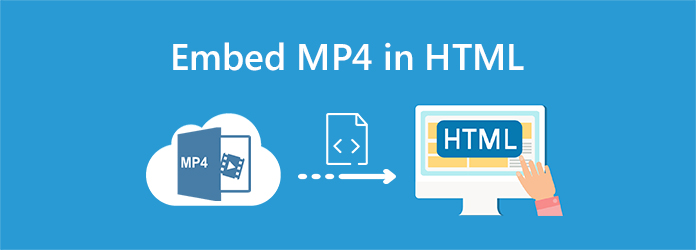
Bölüm 1: Nasıl MP4 video HTML gömme
MP4'ü bir HTML sayfasına eklemenin iki temel yöntemi vardır: bir bağlantı kullanarak bir video dosyasını etiketleyin ve ekleyin. Aşağıdaki gibi HTML 5 kodu hakkında daha fazla ayrıntı öğrenin.
MP4 Videoyu HTML'ye Gömme için HTML Codec Bileşeni
MP4 videoyu HTML'ye gömmek için temel yöntemdir. Tabii ki, MP4 penceresinin gerçek boyutları üzerinde yükseklik ve genişlik. Ayrıca kullanabilirsiniz döngü bittiğinde otomatik olarak yeniden başlamak ve autoplay sayfanın yüklenmesi bittikten sonra video dosyalarını oynatmaya başlamak veya başlamamak için. Ayrıca, gizli düğmelerin gizli olup olmadığını ayarlamak için.
Bağlantı Kullanarak MP4 Video Eklemek için HTML Codec Bileşeni
film adı
MP4 dosyalarını sunucunuza zaten yüklediyseniz, MP4'ü HTML sayfasına eklemek için bir bağlantı kullanabilirsiniz. Tabi ki yapabilirsin MP4'ü YouTube'unuza yükleyin hesap. YouTube, MP4'teki YouTube dosyalarını aşağıdaki kodlarla HTML'nize eklemek için HTML kodunu sağlayacaktır.
Yöntem 1:
Yöntem 2:
Yöntem 3:
Bölüm 2: HTML için MP4 dosyaları Tweak nasıl
HTML'ye bir MKV dosyanız varsa ne yapmalısınız? Diğer videoları MP4 H.264'e dönüştürmek, hatta MP4 için kare hızını, bit hızını, örnek hızını ve diğer parametreleri nasıl değiştirebilirim? Tipard Video Dönüştürücü Ultimate çok yönlü bir MP4 dönüştürücüsüdür ve kolayca HTML web sayfası için uygun bir MP4 oluşturmak için sıkıştırın.
- 1. Tıklamalarda HTML için MKV, AVI, WebM ve diğer dosyaları MP4'e dönüştürün.
- 2. MP4 videolarını sorunsuz oynatılan daha küçük bir boyuta sıkıştırın.
- 3. Video codec'ini, bit hızını, kare hızını, ses kanalını ve daha fazlasını değiştirin.
- 4. Kırpma, döndürme, filigran ekleme, filtre ekleme vb. İle MP4'ü düzenleyin.
1. Adım MP4 dönüştürücüyü indirip yükleyin, programı bilgisayarınızda başlatın. Seç dönüştürücü seçeneğini tıklayın ve Artı düğmesine basarak video dosyalarını programa yükleyin. Elbette, videoyu programa sürükleyip bırakabilirsiniz.

2. Adım Çıktı biçimini MP4 biçimi, 4K MP4 ve daha birçok dosya biçimi olarak seçin. Tıklayabilirsiniz vites simge video codec bileşeni tweak, kare hızı, bit hızı, ses kanalı, ses codec bileşeni, örnekleme hızı ve daha diğer parametreleri sizin ihtiyacına göre.

3. Adım Tıklayabilirsiniz Klips seçeneğini işaretleyin ve MP4 videonun HTML'ye gömmek istediğiniz parçasını kırpın. Ayrıca yeni bir segment eklemenize, videoyu parçalara ayırmanıza, segmenti kopyalayıp yapıştırmanıza ve hatta bunları web sayfanız için bir bütün olarak birleştirmenize olanak tanır.

4. Adım Git MP4'ü sıkıştır daha küçük bir boyuta. Seçebilirsiniz Video Kompresörü seçeneğini belirleyin ve çubuğu hareket ettirerek dosya boyutunu ayarlayın. Ayrıca, çözünürlüğü değiştirebilir ve sıkıştırılmış videoyu önizleyebilirsiniz. HTML için MP4 boyutunu küçültmek üzere Sıkıştır'a tıklayın.

Bölüm 3: HTML MP4 Oynatma SSS
Tarayıcınız için En İyi Video veya Ses Formatı nedir?
MP4'ü HTML sayfasında oynatmak istediğinizde, farklı tarayıcılar için desteklenen video ve ses formatları hakkında daha fazla bilgi edinmeniz gerekir. Elbette, MP4 H.264 HTML için en iyi video formatıdır.
Google Fotoğraflar'dan MP4'ü HTML'ye nasıl yerleştirirsiniz?
Google Fotoğraflar'a gidin ve video dosyalarını bulun, Paylaşım Ayarları olarak ayarlayın Web'de Herkese Açık seçeneği. Tıkla İFrame'de aç ve seçiniz Daha fazla hareket simgesi. Seçin Yeni Pencerede Aç seçeneği. Seç Daha fazla hareket ve gömme kodunu seçin. Bundan sonra, Gömme Kodunu kopyalayabilir ve Blogger HTML Post Composer'a yapıştırabilirsiniz.
MP4 Videolar Diğer Tarayıcılarda Oynatılıyor Ancak Safari Değil, Neden?
MP4 videoyu HTML'ye gömdüğünüzde, Safari ve iPhone, medya içeriğinizi oynatmak için Aralık isteği başlığının olmasını gerektirir. Range'i sunucu tarafında işlemeniz gerekir. Video aralıklıysa, sunucunuzun aralık başlıklarıyla birlikte durumu (206) döndürmesi gerekir. Başlık örneği durumunu 206 olarak seçmelisiniz.
Sonuç
MP4'ü HTML'ye gömmek istediğinizde, HTML 5 kodekini bilmek yeterli değildir, aynı zamanda MP4 videoları için farklı parametreleri de ayarlamanız gerekir. Elbette, MP4'ü Chrome, Safari ve diğerlerinde oynatmakta sorun yaşıyorsanız, makaledeki çözümleri de bulabilirsiniz.







